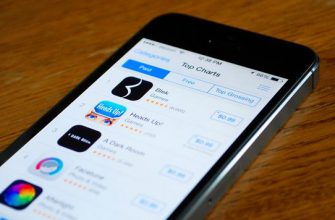Синхронизация вашего iPhone с Mac или ПК в основном такая же, как синхронизация сделать с компьютером. Если вы являетесь пользователем ПК, этот процесс будет очень легко и просто сделать. Но это не так уж сложно, даже для тех, кто никогда не использовал Ipod. Выполните следующие действия для синхронизации вашего нового iPhone в Itunes.
- Скачать последнюю версию ITunes
- Откройте ITunes и Подключите свой телефон
- Подождите странице управления придумать
- Синхронизировать контакты, электронная почта, календарь, чтобы мобильный
- Синхронизация приложения
- Синхронизация музыки на мобильный
- Синхронизация фильмов на мобильный
- Синхронизация ТВ-шоу
- Синхронизация Подкасты
- Синхронизация Ibooks
- Синхронизировать фотографии
Скачать последнюю версию ITunes
Убедитесь в том, что у вас последняя версия Itunes, прежде чем начать синхронизации телефона.Возможно, вам придется скачать Itunes, прежде чем начать процесс синхронизация, особенно если вы пользуетесь ПК.
Откройте ITunes и Подключите свой телефон
Откройте ITunes и подключите кабель, который поставляется с мобильный в порт USB на вашем компьютере, а другой конец в разъем док-станции на нижней части мобильный.
Подождите странице управления придумать
Первый экран вы увидите это экран управления iPhone. Он предлагает обзор основных о телефоне. Вы видите разные вкладки в верхней части экрана, которая приведет вас к различным функциям вашего телефона.
Синхронизировать контакты, электронная почта, календарь, чтобы мобильный
Вкладка информация Здесь вы можете управлять настройки синхронизации для контактов, календарей и учетных записей электронной почты. Выберите синхронизировать все контакты и / или календари или просто отдельные группы. Здесь Вы также можете решить, какой учетных записей электронной почты должны быть синхронизированы с мобильный.
Синхронизация приложения
На странице Apps, можно управлять как, какие приложения, синхронизируются с мобильный, а также, как вы хотите организовать приложения на экране телефона. Левая сторона экрана являются все приложения, которые вы скачали на свой компьютер. Установите флажок слева от приложения, чтобы синхронизировать его на свой мобильный. Проверьте Автоматически синхронизировать новые приложения опцию, если хотите вновь загруженные приложения, чтобы всегда быть синхронизированы.
Синхронизация музыки на мобильный
Вкладка Музыка дает вам ряд вариантов для контролируя то, что музыка синхронизируются с мобильный и как.
*) Синхронизация Музыка
Проверьте это для того, чтобы синхронизировать музыку на свой мобильный.
* б) Весь Музыка Библиотека
Это будет синхронизировать все ваши ITunes музыку на ваш мобильный, но память телефона должны быть больше, чем вашей библиотеки.
* в) Избранные плейлисты, артисты, и жанры
Это воля позволяет вам решить, что музыка должна быть загружены на ваш мобильный.
Синхронизация фильмов на мобильный
На вкладке Movies, вы можете контролировать синхронизацию фильмов.
*) Фильмы Синхронизация
этот флажок, если вы хотите синхронизировать фильмы или другие видео с компьютера на мобильный.
* б) автоматически включит
Нажмите это вы хотите ITunes автоматически синхронизировать фильмы по умолчанию.
* с) Все или Другие варианты
Ваши варианты здесь включают наиболее свежие фильмы добавлены в библиотеку ITunes, и есть ли у вас наблюдал за ними или нет.
Синхронизация ТВ-шоу
Вы можете синхронизировать целые сезоны ТВ или отдельные эпизоды, на ТВ-шоу вкладка.Проверьте “Синхронизация Сериалы” ящик, с тем чтобы синхронизацию телешоу.
Синхронизация Подкасты
Подкасты те же опции синхронизации, как в кино и телешоу экранов. Вы можете выбрать не синхронизировать ни или все подкасты. Если вы хотите синхронизировать выбор подкастов, выберите «Выбранные подкасты», а затем выбрать те, которые вы предпочитаете.
Синхронизация Ibooks
На экране книги, вы можете управлять, как Ibooks файлы, PDF-файлы и аудиокниги, синхронизируются с мобильный. Вы можете синхронизировать все или выбранные книги и сортировать титулы по типу, названию или автору.
Синхронизировать фотографии
IPhone может синхронизировать свои фотографии с медиатекой программного обеспечения для управления фотографиями. Выбирайте то, что фото библиотеки, если таковые имеются, для синхронизации с мобильный на этой вкладке.
Синхронизация ваш iPhone с Mac или ПК на самом деле легко. Просто подключите телефон к компьютеру с помощью USB-кабеля. После того как вы подключили его, вы увидите экран управления в рамках программного обеспечения Itunes. На этом экране, вы сможете управлять различными функциями и возможностями, связанные с вашей мобильный. Проходя разных вкладках, вы сможете синхронизировать контакты, музыку, фильмы, подкасты и многое другое.